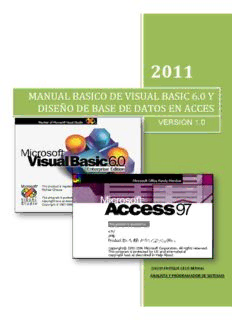
manual basico de visual basic 6.0 y diseño de base de datos en acces PDF
Preview manual basico de visual basic 6.0 y diseño de base de datos en acces
2011 MANUAL BASICO DE VISUAL BASIC 6.0 Y DISEÑO DE BASE DE DATOS EN ACCES VERSION 1.0 DAVID ENRIQUE CELIS BERNAL ANALISTA Y PROGRAMADOR DE SISTEMAS TABLA DE CONTENIDO 1 PROLOGO 4 1. VISUAL BASIC 6.0 5 2. TIPOS DE VARIABLES 17 3.INICIO DE VISUAL 18 4. PROPIEDADES DEL FORMULARIO 19 5. LABEL O ETIQUETA 19 6.MI PRIMERA ANIMACION 20 7. GUARDADO DE PROYECTOS 23 8. IMAGE 24 9. TIMER 25 10. COMMAND BUTTON 27 11. TIPOS DE VARIABLE 2 29 12. TIPO DE VARIABLES 3 29 13. TEXTBOX CAJAS DE TEXTO 30 14. TIPOS DE INTERFAZ 32 15. CON EL RIGHT CLICK IMAGE CONVERTER 41 DAVID ENRIQUE CELIS BERNAL ANALISTA Y PROGRAMADOR DE SISTEMAS EMAIL:[email protected] 16. CREACION DE MENUS 47 2 17. TEXTO CON MARQUESINA 51 18. ANIMACION CON REBOTE DE BALON 53 19. EJEMPLO DE EJERCICIO DE UN MINI PROCESADOR DE TEXTO 54 20. CHECKBOX Y OPTION BUTTON 57 21. SENCILLO PROGRAMA DE COLORES Y POSICIONES 58 22.COLORES RGB 60 23. USO DE OCX ALTERNAS DE VISUAL BASIC 64 24. INSTRUCCIONES DE REPETICION 70 25. BASE DE DATOS ACCES 72 26. CONTROL DE HERRAMIENTAS DAO 92 27. BOTON DE BORRADO DE REGISTRO UNO A UNO 107 28. BORRADO GENERAL DE DATOS, MACROS E IMPRESIÓN DE INFORMES 120 SEGUNDO EJEMPLO DE ACUMULADOS Y MACROS EN ACCES 134 29. SPLASH O PANTALLA DE BIENVENIDA 142 30. INCIO DE SECION AL SOFTWARE 144 31. CREACION DE AUTO ASISTENTES 150 32. CREACION DEL EJECUTABLE 156 DAVID ENRIQUE CELIS BERNAL ANALISTA Y PROGRAMADOR DE SISTEMAS EMAIL:[email protected] 33. INSTALADOR 157 3 34. MANEJO DE INTERNET, WORD, EXCEL DESDE VISUAL 164 35. OBJETO OLE 167 36. VIDEOS A VISUAL BASIC 170 37. CARGAR LA HORA Y LA FECHA A UNA CAJA DE TEXTO 174 38. CARGAR CONTROL CALENDARIO 175 39. INFORMES DESDE VISUAL UTILIZANDO DATA ENVIRONMENT Y DATA REPORT 177 40. ABRIR Y CERRAR UNIDAD DE CD DESDE UN BOTON 187 41. APLICACIONES CLIENTE SERVIDOR 189 DAVID ENRIQUE CELIS BERNAL ANALISTA Y PROGRAMADOR DE SISTEMAS EMAIL:[email protected] 4 PROLOGO Debido al avance arrollador de la tecnología las personas han querido actualizarse en sus funciones diarias queriendo aplicaciones que faciliten su trabajo y lo puedan cumplir de una manera eficiente y rápida sin demoras, también poder almacenar electrónicamente sus datos para hacerlos más fácil de utilizar, con el fin de llegar a este objetivo aparecen los analistas y desarrolladores de sistemas de información que crean dichas aplicaciones a medida de las necesidades del usuario. Esta es la primera versión de este mini libro de programación orientada a objetos en visual Basic 6.0, y además diseño de base de datos en el motor Access, cuenta con gráficas, explicación detallada de controles, ejemplos de mini aplicaciones con absolutamente todo el código fuente de la misma. Esta guía le servirá al programador como manual complementario a las funciones que diario realiza, como muchas veces quedan dudas también en internet se puede consultar en la web del programador, foros donde también nos orienta a la elaboración de nuestras aplicaciones. DAVID ENRIQUE CELIS BERNAL ANALISTA Y PROGRAMADOR DE SISTEMAS EMAIL:[email protected] 1. VISUAL BASIC 6.0 5 Visual Basic es uno de los tantos lenguajes de programación que podemos encontrar hoy en día. Dicho lenguaje nace del Basic (beginner´sall-purpose symbolic instruction code) que fue creado en su versión original en el dartmouthcollege, con el propósito de servir a aquellas personas que estaban interesadas en iniciarse en algún lenguaje de programación. Luego de sufrir varias modificaciones, en el año 1978 se estableció el Basic estándar. La sencillez del lenguaje ganó el desprecio de los programadores avanzados por considerarlo "un lenguaje para principiantes". Primero fue gw-basic, luego se transformó en QuickBasic y actualmente se lo conoce como visual Basic y la versión más reciente es la 6 que se incluye en el paquete visual estudio 6 de Microsoft. Esta versión combina la sencillez del Basic con un poderoso lenguaje de programación visual que juntos permiten desarrollar robustos programas de 32 bits para Windows. Esta fusión de sencillez y la estética permitió ampliar mucho más el monopolio de Microsoft, ya que el lenguaje sólo es compatible con Windows, un sistema operativo de la misma empresa. Visual Basic ya no es más "un lenguaje para principiantes" sino que es una perfecta alternativa para los programadores de cualquier nivel que deseen desarrollar aplicaciones compatibles con Windows. En este informe explicaremos algunos términos y/o características de mismo con la finalidad de aprender más sobre este programa y manejarlo con facilidad 1. De los fundamentos de programación explique: 1. Es un lenguaje de programación que se ha diseñado para facilitar el desarrollo de aplicaciones en un entorno grafico (gui-graphical user interface) como Windows 98, Windows o superior. 2. ¿qué es visual Basic? Diseñador de entorno de datos: es posible generar, de manera automática, conectividad entre controles y datos mediante la acción de arrastrar y colocar sobre formularios o informes. Los objetos actives son una nueva tecnología de acceso a datos mediante la acción de arrastrar y colocar sobre formularios o informes. DAVID ENRIQUE CELIS BERNAL ANALISTA Y PROGRAMADOR DE SISTEMAS EMAIL:[email protected] Asistente para formularios: sirve para generar de manera automática formularios que administran registros de tablas 6 O consultas pertenecientes a una base de datos, hoja de cálculo u objeto (ado- active data object) Asistente para barras de herramientas es factible incluir barras de herramientas es factible incluir barra de herramientas Personalizada, donde el usuario selecciona los botones que desea visualizar durante la ejecución. En las aplicaciones html: se combinan instrucciones de visual Basic con código html para controlar los eventos que se realizan con frecuencia en una página web. La ventana de vista de datos proporciona acceso a la estructura de una base de datos. Desde esta también acceso al diseñador de consultas y diseñador de base de datos para administrar y registros. 3. Características de visual Basic. Barra de título: muestra el nombre del proyecto y del formulario q se está diseñando actualmente Barra de menús: agrupa los menús despegables que contienes todas las operaciones que pueden llevarse a cabo con visual Basic 6.0. Barra de herramientas estándar: contienen los botones que se utilizan con mayor frecuencia cuando se trabaja con un proyecto. Simplifica la elección de opciones de los menús archivo, edición, ver y ejecutar; además, en el área derecha presenta la ubicación (coordenadas) y el tamaño del objeto seleccionado Ventana de formulario: es el área donde se diseña la interfaz gráfica, es decir, es donde se inserta electo gráficos, como Botones, imágenes, casilla de verificación, cuadros de listas, etc. Cuadro de herramientas: presenta todos los controles necesarios para diseñar una aplicación, como cuadros de texto, etiquetas, cuadros de listas, botones de comandos, etc. Ventana de proyecto: muestra los elementos involucrados en el proyecto, como formularios, módulos, controles ocx, etc. Cada elemento puede seleccionarse en forma independiente para su edición. Ventana de posición del formulario: muestra la ubicación que tendrá el formulario en la pantalla, cuando ejecute la aplicación. Esta ubicación puede cambiarse si se hace clic con el botón izquierdo del mouse. La ventana propiedades muestra todas las propiedades DAVID ENRIQUE CELIS BERNAL ANALISTA Y PROGRAMADOR DE SISTEMAS EMAIL:[email protected] Del control actualmente seleccionado, en este caso muestra las propiedades del form1, luego podemos ver que abajo dice "form1 form", lo que está en negrita es el 7 nombre del objeto, y lo que le sigue es el tipo de objeto, en este caso es un formulario (form) 4. Mencione y explique las partes del entorno de visual Basic. 5. Mencione y explique los botones de la barra de herramientas de visual Basic. Cursor del ratón: sirve para quitar la selección del que hayamos pulsado por error. Picture: permite incluir gráficos, es parecido al image pero con variantes. Label (Etiqueta): sirve para poder poner mensajes o textos en la pantalla, pero no son editables por el usuario. Textbox: caja de texto, permite que el usuario pueda escribir directamente. FRAME: es un contenedor para los demás controles. Commandbutton: botón de comando, permite que el usuario pueda pulsar botones y que realicen determinadas acciones Checkbox: caja de chequeo, permite tener opciones sobre las que el usuario confirma o niega. Optionbutton: botón de opción, permite tener varias opciones de las cuales seleccionar una. DAVID ENRIQUE CELIS BERNAL ANALISTA Y PROGRAMADOR DE SISTEMAS EMAIL:[email protected] 8 Combobox: caja combinada, permite tener varias opciones de las cuales seleccionar y ver una. Listbox: caja de lista, presenta una lista de opciones y permite seleccionar una o varias De dichas opciones Hscroll: (barra horizontal de scroll) se puede crear una barra de desplazamiento horizontal. Vscroll: barra vertical de scroll, permite tener una barra vertical para desplazamientos. Timer: es un controlador de tiempo. Drivebox: caja de unidades, permite indicar que unidades de almacenamiento tiene el ordenador. Dirbox: caja de directorios, indica los directorios y subdirectorios de una ruta en concreto. Filelist: indica una lista de los ficheros que se encuentran en un determinado directorio o subdirectorio. Shape: permite incluir formas gráficas en el formulario, como un cuadrado, un círculo, etc. Line: permite incluir una línea en el formulario. Image: permite incluir imágenes como fotografías, dibujos, etc... DAVID ENRIQUE CELIS BERNAL ANALISTA Y PROGRAMADOR DE SISTEMAS EMAIL:[email protected] 9 Data: permite la conexión con una base de datos y poder añadir, modificar, consultar, borrar, etc... Cuando actives este botón y mientras no desbloquees los controles utilizando la misma opción no se podrán mover ninguno de los controles del formulario activo. Sin embargo en si abres otro formulario que no tenga los controles bloqueados si se podrán mover. Si añades más controles a un formulario bloqueado estos quedan bloqueados automáticamente Tiene la siguiente forma: Un control frame proporciona un agrupamiento identificable para controles. También puede utilizar un frame para subdividir un formulario funcionalmente por ejemplo, para separar grupos de controles optionbutton. Check button y option button (botones de elección y opción) Se obtienen directamente de la caja de herramientas. DAVID ENRIQUE CELIS BERNAL ANALISTA Y PROGRAMADOR DE SISTEMAS EMAIL:[email protected]
Description: